TTEP.CN > 故障 >
谷歌浏览器安装位置怎么更改 更改Chrome浏览器安装位置的方法
谷歌浏览器安装位置怎么更改 更改Chrome浏览器安装位置的方法 我们的生活中越来越离不开电脑,但在使用电脑的过程中总会遇到各种各样的问题。TTEP致力于给电脑小白朋友们介绍一些简单常用问题的解决方法,这次给大家介绍的是更改Chrome浏览器安装位置的方法。
一、首先正常安装谷歌浏览器,安装完毕后右键桌面快捷方式,单击“打开文件位置”,如图所示。

二、找到“Google”文件夹,将它移动到要更改的地方(我这里是E盘根目录)。
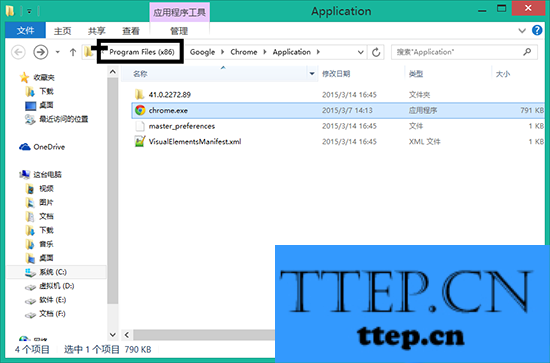
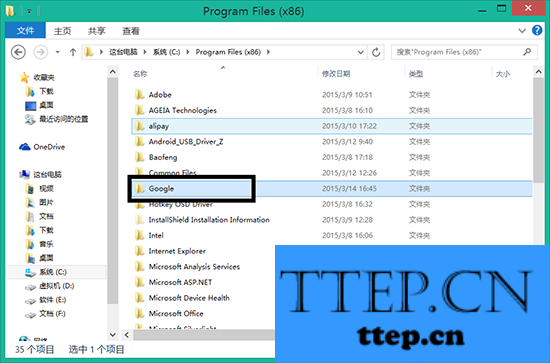
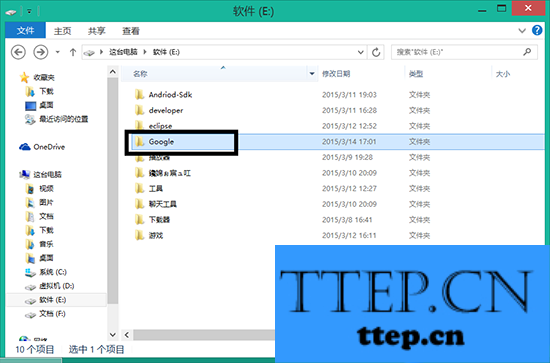
三、此时是不能打开桌面的谷歌浏览器的快捷方式。
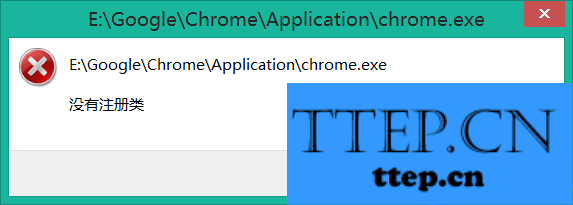
四、以管理员打开命令提示符,输入mklink "C:\Program Files (x86)\Google" "E:\Google"(前面的引号里是默认安装位置,后面是移动之后的位置,注意空格)。双击桌面的快捷方式发现已经可以打开了。
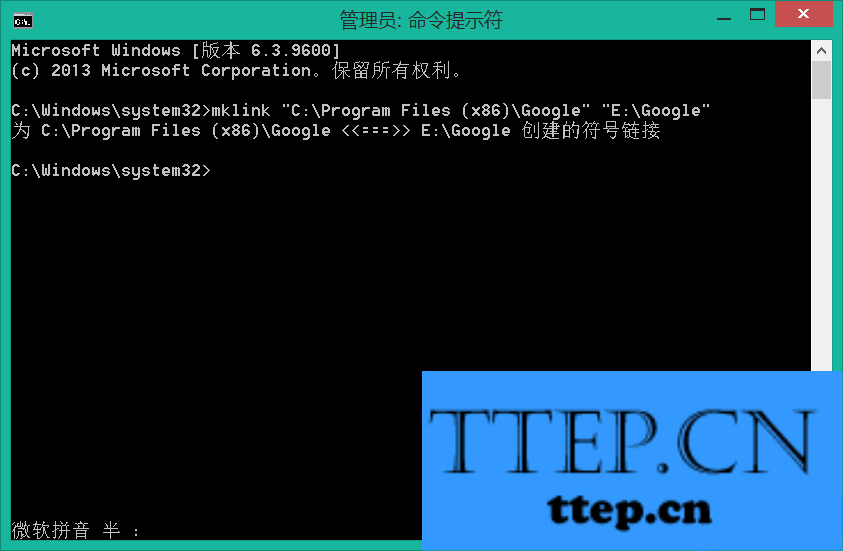
以上就是为您介绍的更改Chrome浏览器安装位置的方法,有兴趣的朋友可以试试以上方法,这些方法简单容易上手,希望对解决大家的问题有一定的帮助。
一、首先正常安装谷歌浏览器,安装完毕后右键桌面快捷方式,单击“打开文件位置”,如图所示。

二、找到“Google”文件夹,将它移动到要更改的地方(我这里是E盘根目录)。
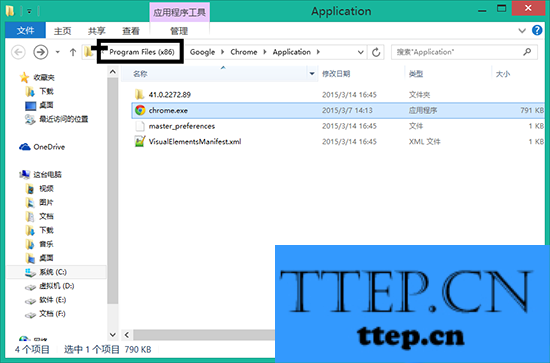
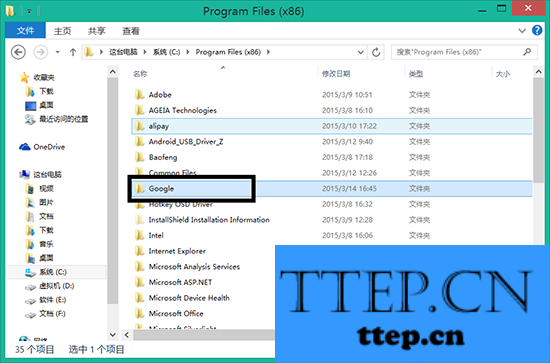
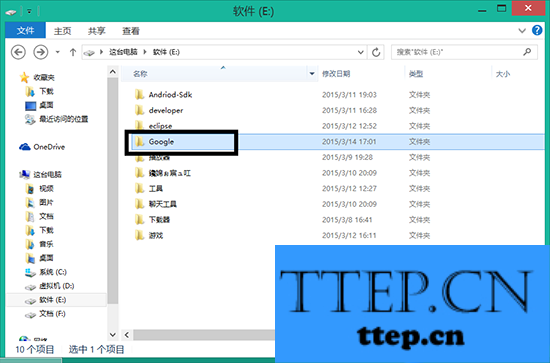
三、此时是不能打开桌面的谷歌浏览器的快捷方式。
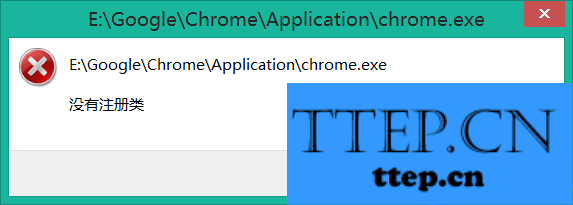
四、以管理员打开命令提示符,输入mklink "C:\Program Files (x86)\Google" "E:\Google"(前面的引号里是默认安装位置,后面是移动之后的位置,注意空格)。双击桌面的快捷方式发现已经可以打开了。
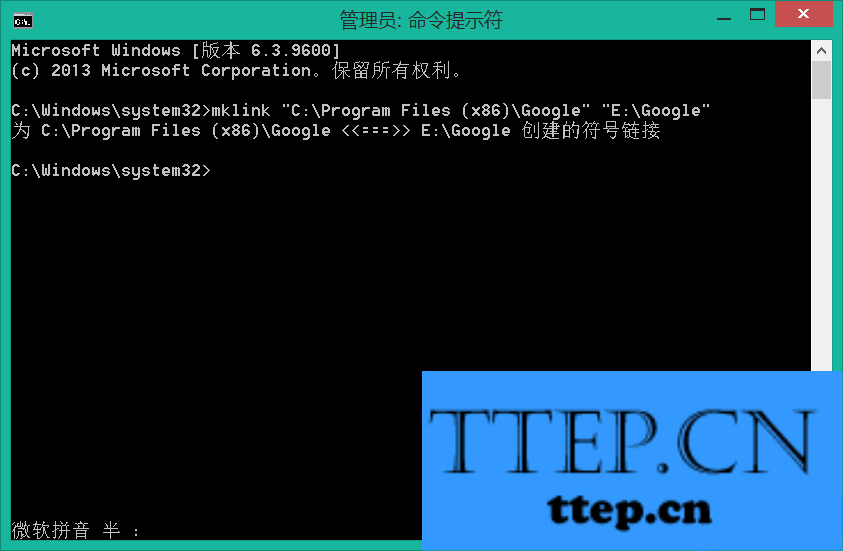
以上就是为您介绍的更改Chrome浏览器安装位置的方法,有兴趣的朋友可以试试以上方法,这些方法简单容易上手,希望对解决大家的问题有一定的帮助。
- 上一篇:Mac系统Delete键有什么作用 Mac系统Delete键的用法有哪些
- 下一篇:没有了
- 最近发表
- 赞助商链接
